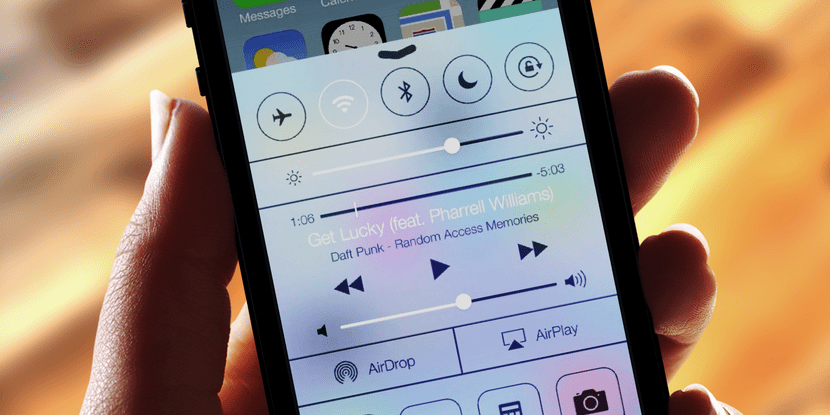
Se qualche giorno fa vi abbiamo spiegato come risolvere il problema dello spegnimento improvviso di iPhone, oggi vi portiamo alcuni consigli su cosa possiamo fare di fronte a un problema che sembra non essere un caso isolato. Questo problema riguarda gli utenti di iOS 7 o versioni successive ed è che il passaggio di Il Wi-Fi attivato e disattivato viene visualizzato come grigio sbiadito o sbiadito.
Questo fa sì che il Wi-Fi non possa essere utilizzato, poiché dal centro di controllo dà anche il seguente errore: »Wi-Fi non disponibile». Non sappiamo con certezza cosa stia causando il problema ma, se è il tuo caso, ecco alcuni suggerimenti da seguire per cercare di porre fine alla situazione.
Riavvia il dispositivo
Una buona manciata di problemi quotidiani vengono solitamente risolti con qualcosa di semplice come un riavvio, ma molte persone non sanno ancora come riavviare il proprio dispositivo iOS. Questo è qualcosa di semplice come tenere premuto per alcuni secondi contemporaneamente i pulsanti di avvio e accensione / spegnimento finché non viene visualizzato il logo della mela.
Ripristina le impostazioni di rete
Alcuni utenti sono riusciti a risolvere il problema ripristinando le impostazioni di rete. In questo modo verranno cancellate anche le reti Wi-Fi salvate in precedenza e le loro password, quindi dovremo configurarle nuovamente in seguito. Possiamo farlo seguendo questi passaggi: Impostazioni> Generali> Ripristina> Ripristina impostazioni di rete.
Aggiorna all'ultima versione del sistema operativo
Si dice sempre e generalmente tende a correggere alcuni bug. Tuttavia, è anche vero che ci sono utenti che hanno iniziato proprio a fallire dopo aver aggiornato alla versione più recente.
Ripristina dispositivo
Se nessuna delle soluzioni precedenti ha funzionato, possiamo solo fare ciò che nessuno vuole, ovvero ripristinare l'iPhone o l'iPad. Possiamo eseguire questa operazione tramite iTunes.
Durante un viaggio all'Apple Store
Infine, se il tuo dispositivo continua a resistere ed è determinato a non farti usare il Wi-Fi, l'unica soluzione è farlo controllare da un professionista che sarà sicuramente in grado di ripararlo o, in mancanza, sostituire il dispositivo corrente per uno nuovo.

Mio nipote di 3 anni conosceva già questi metodi ... ¬¬
hehehe ottimo commento
La verità è che hai assolutamente ragione, NIENTE di nuovo che le persone non conoscano.
Mi piace il finale: »... sostituisci il dispositivo attuale con uno nuovo ...». CHE RISOLVE TUTTI I PROBLEMI. Puoi usarlo per scrivere qualsiasi articolo, per qualsiasi problema .... insomma ...
Ultimamente come risolvere i problemi… .Il titolo può farci confondere. Niente di nuovo.
Questo e niente è lo stesso. Ci sono contenuti sempre meno interessanti in questa pagina, la verità ...
Articolo davvero poco utile ... anche se mi è successo con un iPhone 4S e ho trovato la soluzione, una soluzione piuttosto sorprendente ma funziona:
1. Riscalda l'iPhone con un asciugacapelli (con attenzione, idealmente facendo movimenti circolari e senza lasciarlo fisso in un punto) finché non appare l'avviso di temperatura.
2. Spegnere il dispositivo finché non torna alla temperatura normale.
3. Ripristina le impostazioni di rete .. voilá.
Ha funzionato per me, ero piuttosto fuori di testa ma sono stato in grado di utilizzare di nuovo il Wi-Fi. A volte il problema si ripresenta (una volta ogni due mesi), ma la procedura viene ripetuta e il gioco è fatto.
Sono tutte soluzioni temporanee, ho provato di tutto e ho perso molti soldi perché si è danneggiato due mesi dopo la scadenza della garanzia. L'unica cosa di cui ho bisogno è cambiare il WiFi integrato. Ma piuttosto l'ho cambiato per un altro cellulare con più batteria, che la batteria dell'iPhone non mi raggiungeva a 12 ore perché stavo usando la rete 3G tutto il tempo. Il tempo massimo che una presunta soluzione è durata è stato di 3 mesi, lì il WiFi è stato nuovamente danneggiato.
Mi dispiace di aver acquistato un Iphone che vive in Argentina, dove non ci sono negozi Apple. L'iPhone 4s ha questo difetto di fabbrica e l'unico modo per risolverlo è recarsi in un negozio Apple? Una delusione
La cosa dell'asciugatrice funziona davvero, ma mentre lo menzionano è temporanea, vanno come 4 o 5 volte che devo eseguire la stessa procedura e generalmente il problema appare quando esaurisco la batteria